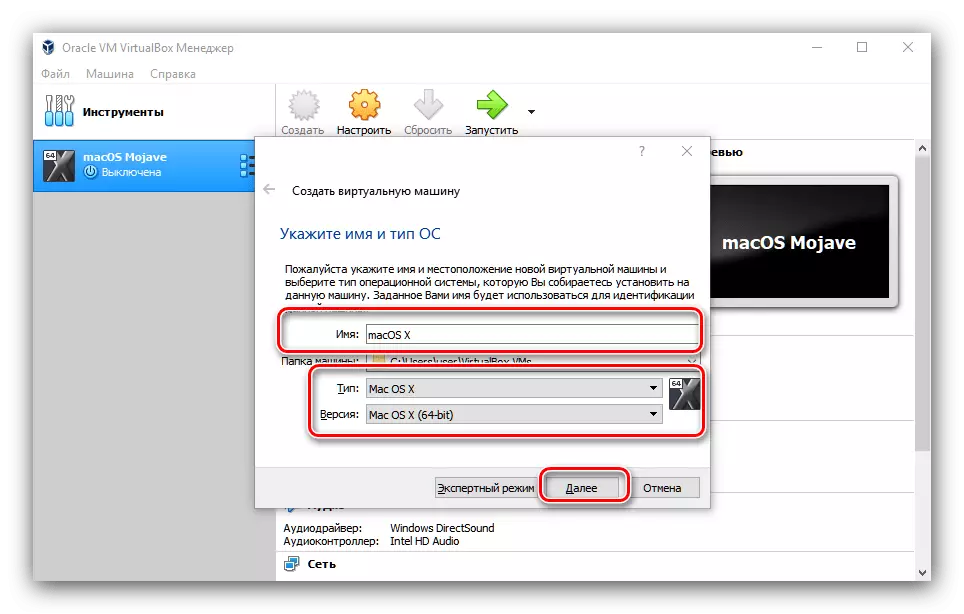Txoj Kev 1: Pib hauv hom sib xyaw
Lub ntsiab ua rau muaj teeb meem nyob rau hauv kev txiav txim siab yog qhov tsis sib xws ntawm cov khoom siv executable thiab txhais tau tias nws tus kheej. Yog li, qhov kev zov me nyuam tso tawm rau Windows XP yog tsis zoo li ua haujlwm yooj yim rau ntawm Windows 10. Zoo, hauv txhua cov khoom, muaj txhais tau tias ntawm hom kev sib raug zoo yam tsis muaj kev zam.
- Qhib qhov chaw nyob ntawm cov ntaub ntawv ua tiav, nyem rau ntawm nws nrog tus nas nas khawm thiab xaiv "cov khoom".
- Hauv cov khoom exe, qhib kev sib haum tab thiab nrhiav cov hom "sib thooj" ntawm nws. Txheeb xyuas hauv nws "khiav ib qho program hauv hom ntawv nrog ..." Thiab siv cov ntawv qhia ua zaub mov uas koj xaiv Windows version uas cov phiaj program tau sau.
- Txhawm rau txuag cov chaw, siv "thov" thiab "OK" khawm.
- Sim khiav daim ntawv thov - feem ntau yuav nws yuav ua haujlwm.
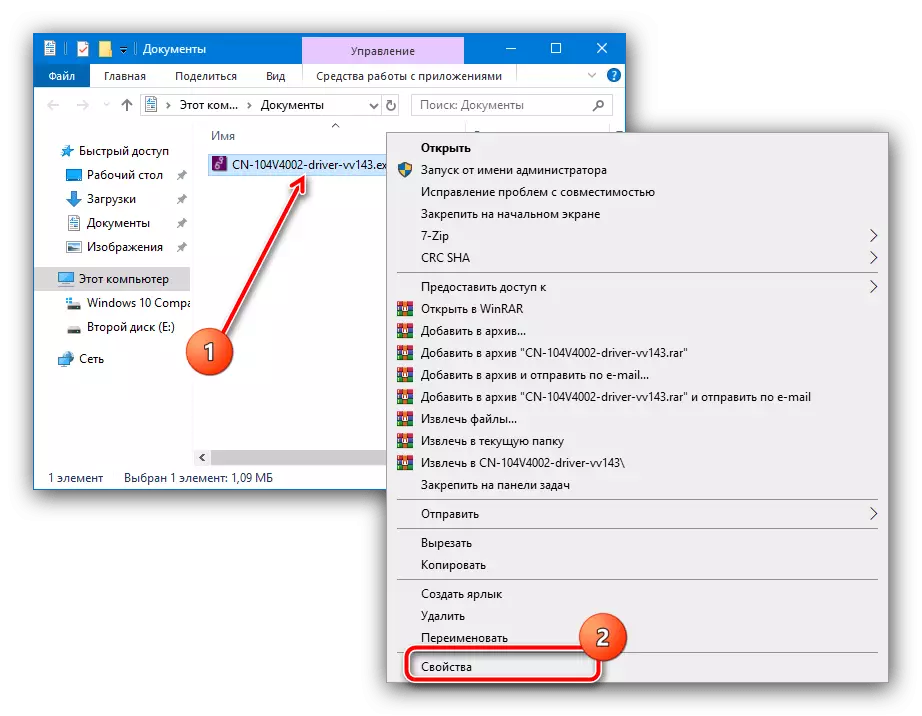
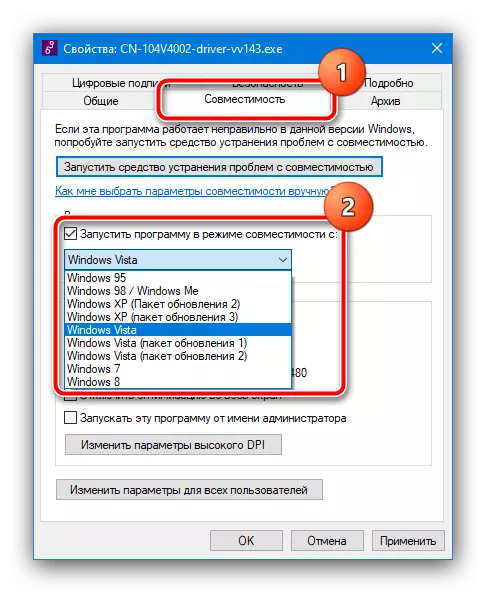
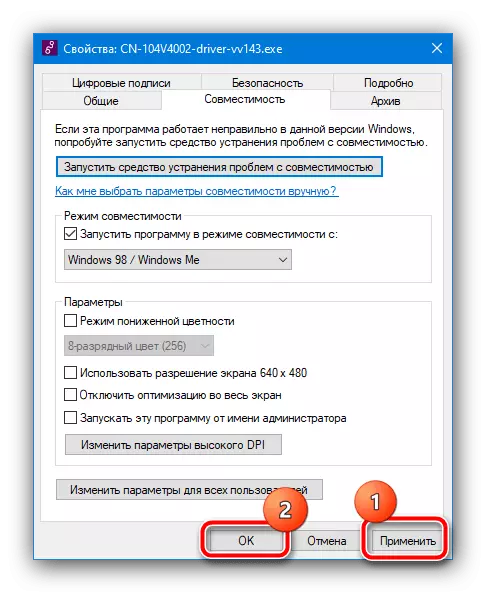
Txoj Kev 2: Saib cov ntaub ntawv system
Muaj qee kis, qhov ua rau qhov teeb meem tau puas rau OS cov ntaub ntawv, piv txwv li, vim yog kev coj ua ntawm tus neeg siv. Yog li ntawd, yog lub community launch nyob rau hauv hom kev sib xws tsis pab, siv cov cuab yeej rov qab.
Nyeem ntxiv: Restore Windows 7 thiab Windows 10 system cov ntaub ntawv
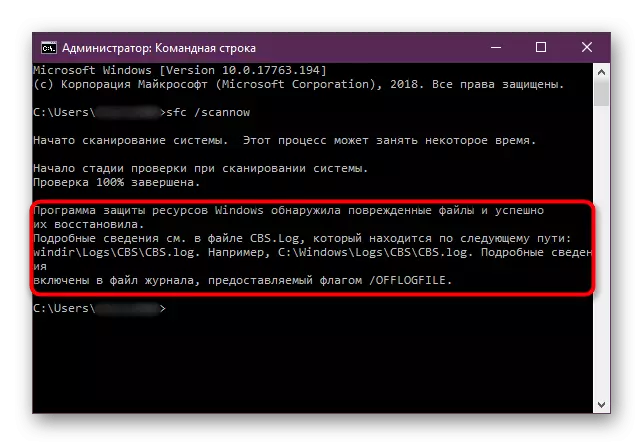
Txoj Kev 3: Sib ntaus sib tua computer
Qee zaum qhov yuam kev hauv cov lus nug tuaj yeem tshwm sim los ntawm kev ua si hauv software siab phem, uas, piv txwv li, thaiv kev teeb tsa lwm cov haujlwm. Txhawm rau kom daws tau qhov teeb meem no, nws yog ib qho tsim nyog los kom tau txoj kev nkag siab - coj kom zoo ntawm cov lus pom zoo los ntawm tsab xov xwm ntxiv.
Nyeem ntxiv: Sib ntaus sib tua cov kab mob computer
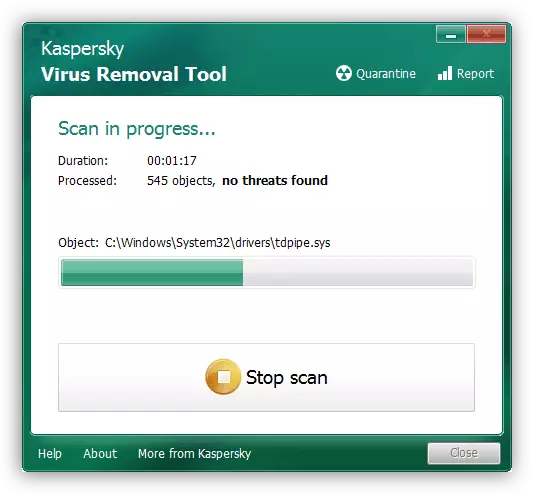
Txoj Kev 4: Tshuab Virtual
Yog tias qhov kev zov me nyuam pib yog qhov tseem ceeb heev, thiab lub hom phiaj PC lossis lub tshuab muaj zog heev, koj tuaj yeem tiv thaiv cov teeb meem zoo heev, koj tuaj yeem tsim lub khoos phis tawm uas tsim nyog OS yog ntsia. Muaj rau cov lus tshaj tawm ntawm Windows yog suav hais tias nyob rau hauv tsab xov xwm txuas ntxiv.
Nyeem ntxiv: Machine Virtual Rau Lub Qhov Rhais